De vez em quando, o Windows pede que você libere espaço de armazenamento e você não tem ideia do que está ocupando espaço. Mas antes de sair para comprar um disco rígido externo, o que você acha de analisar o disco rígido que você já possui? Faça login no Disk Space Analyzer.
Agora, quando se trata do Windows, não faltam Aplicativos de análise de disco de terceiros. Na verdade, há um embutido (cache em algum lugar nas configurações do sistema). É uma ferramenta muito básica que fornece breves informações sobre os tipos de arquivos no disco.

Ou seja, você não pode ver os nomes e os tamanhos dos arquivos, nem mesmo usar filtros personalizados. Então, aqui vem a função dos aplicativos de análise Espaço em disco Externo. A banda de rodagem é extremamente pequena e fornece informações essenciais sobre sua capacidade de armazenamento. Esses aplicativos analisam os arquivos no disco e fornecem informações sobre o relatório, como tamanho do arquivo, porcentagem de arquivos e arquivos duplicados. Você ainda obtém uma representação gráfica da mesma coisa e alguns até imprimem a análise.
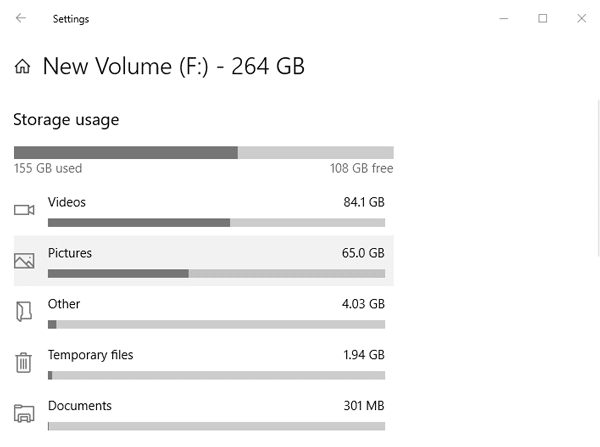
Aplicativos de análise de espaço em disco para Windows 10
1. RIDNAcs
Se você está procurando um analisador de arquivos com recursos mínimos e uma curva de aprendizado zero, o RidNacs deve ser o ideal para você. Ele tem uma interface familiar com o Windows Explorer e será instantaneamente vinculado a ele. No momento em que você selecionar o diretório que deseja verificar, a lista aparecerá com o tamanho, proporção e número de arquivos. Você pode escolher limpar os arquivos de dentro do aplicativo.
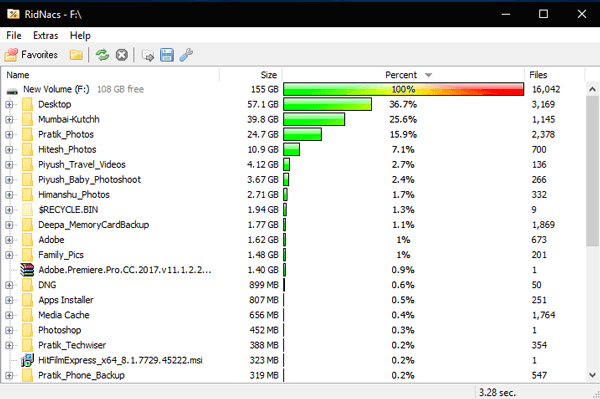
Você pode exportar a análise do espaço em disco para um relatório CSV, texto ou HTML. O aplicativo também oferece suporte à análise de dispositivos de armazenamento externos. A melhor coisa sobre o aplicativo é que você pode optar por instalá-lo ou executá-lo a partir de um arquivo ZIP portátil.
Como o aplicativo é destinado a usuários com uso limitado, não há muitos recursos sobre os quais eu possa falar. O maior recurso que falta é TreeMap, que é uma representação visual simples do relatório. TreeMap ajuda você a entender melhor todo o relatório.
O que é bom - é mínimo com recursos básicos e deve ser suficiente para a necessidade de um usuário novato.
O que não é bom - não há representação gráfica do armazenamento.
Baixar RidNacs (Cortesia)
2. Ventilador de espaço em disco 4
O Disk Space Fan 4 é um analisador de espaço em disco pago e, ao contrário do RidNacks, a interface do usuário é completamente mutável. Você também obtém uma variante gratuita com recursos limitados, mas para uma análise simples do espaço em disco, parece suficiente. A interface do usuário parece ser muito animada e a área do arquivo é representada na forma de um gráfico de pizza. No lado esquerdo da interface do usuário, você tem o nome e o tamanho do diretório e, no lado direito, você tem a representação do gráfico de pizza. Você pode clicar duas vezes no diretório e abrir o conteúdo dentro dele e você pode ir e voltar como faria no explorador de arquivos original.
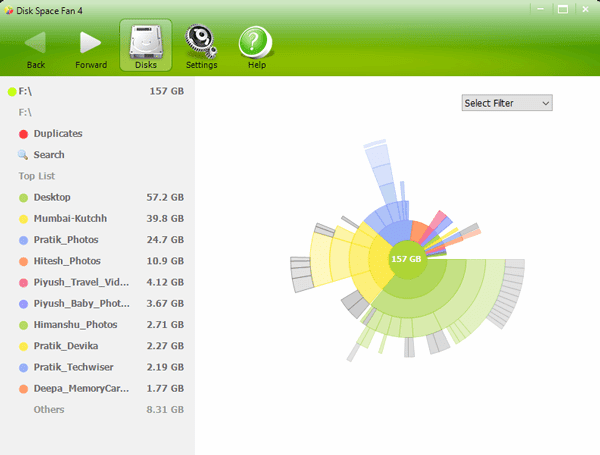
O aplicativo fornece uma opção adicional no topo do gráfico de pizza que permite filtrar os resultados da pesquisa com base no tipo de arquivo, como vídeos, músicas, documentos, etc. Você pode clicar com o botão direito em qualquer um dos diretórios e optar por excluí-los diretamente do aplicativo. Um recurso adicional no aplicativo permite que você encontre arquivos duplicados no diretório, mas isso está disponível apenas para usuários pagos.
O Disk Space Fan 4 tem prestado muita atenção à IU, mas descobri que muitos dos recursos principais estão faltando. Explorar os guias exige que você clique repetidamente, o que às vezes é irritante. Você não obtém informações básicas como o número de arquivos e nomes em uma tela. Você não pode exportar um relatório de análise de espaço em disco.
O que é bom - a interface do usuário é muito atraente e intuitiva. O infográfico fornece um bom resumo do armazenamento. Deve ser adequado para alguém que vem de Linux ou Mac e não está familiarizado com a IU do Windows.
O que não é - A execução da operação básica requer muitos cliques.
Baixar Ventilador de espaço em disco 4 (Grátis, $ 14 por usuário)
3. WinDirStat
WinDirStat é o aplicativo de análise de espaço em disco de código aberto mais popular e faz sentido usá-lo ao experimentá-lo. A interface do usuário é tradicional e me lembra do bom e velho Windows 7. Ao abrir o aplicativo, você será solicitado a selecionar a unidade que deseja analisar ou todo o armazenamento local. Este é o único aplicativo da lista que permite que você escaneie todo o seu espaço de armazenamento local, então deve ser "+1" para isso.
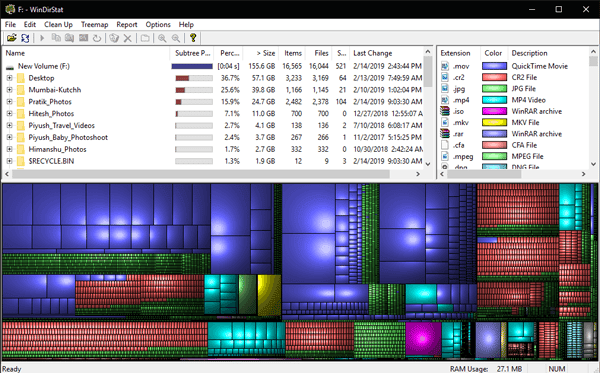
Falando sobre a interface do usuário, no lado esquerdo temos os nomes dos arquivos, tamanho do arquivo e outros detalhes. Ao lado dele, você tem o tipo de arquivo, código de cores e descrição. Abaixo da interface do usuário, você pode acessar o mapa de árvore sobre o qual falaremos um pouco. Você pode escolher limpar os arquivos do próprio aplicativo e, além disso, pode iniciar o prompt de comando a partir do caminho do arquivo mencionado. Não há restrições quanto ao número de arquivos que o aplicativo pode verificar.
Falando em TreeMap, é bom dar uma olhada, pois para mim o recurso no WinDirStat está muito lotado. Arquivos menores são difíceis de distinguir no TreeMap e é difícil selecionar os arquivos corretos. O aplicativo permite que você envie um relatório de análise de disco via Outlook, mas não consegui encontrar uma maneira de imprimi-lo.
O que é bom - permite que você verifique todo o disco rígido, bem como diretórios individuais. Informações totalmente descritivas e busca simples de arquivos individuais.
O que não é bom - O diagrama TreeMap é confuso e pode ser melhorado. A opção de clicar com o botão direito pode ser adicionada ao Windows Explorer original.
Baixar WinDirStat (Cortesia)
5. Tamanhos de Pasta 8
Se nenhum dos aplicativos acima for robusto para atender às suas necessidades, tenho certeza que o FolderSizes 8 o fará. Você paga pelo aplicativo, mas obtém uma avaliação de 15 dias. A interface do usuário é adequada para Windows 10, mas suporta versões anteriores até o Windows XP. Se você está curioso, sim, este aplicativo também funciona para Windows Server. A interface do usuário é bem categorizada e as opções são dispostas de maneira semelhante a qualquer outro programa do Windows Office. O lado esquerdo exibe a estrutura do arquivo e ao lado dele há uma prancheta onde todas as informações do arquivo são exibidas em um só lugar.
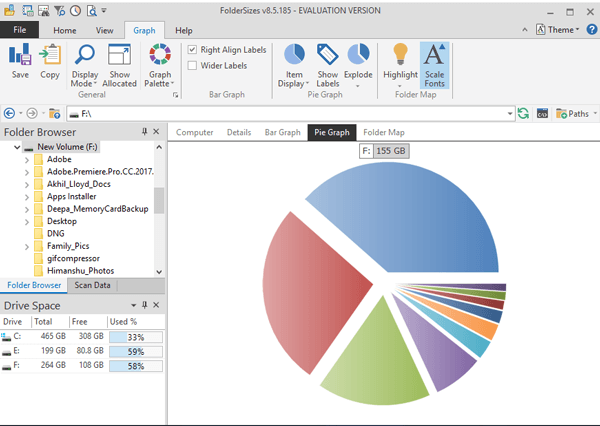
Você pode fazer tudo, desde copiar e colar arquivos até excluí-los diretamente do aplicativo. Você pode localizar arquivos duplicados e pesquisar arquivos na rede. É um gerenciador de espaço em disco, não um analisador. Você pode ter exibição de TreeMap, gráfico de barras e gráfico de pizza, independentemente do menu. O especial é a capacidade de agendar arquivos para serem analisados. Além disso, você pode agendar para imprimir ou enviar o relatório especificamente em uma base diária ou mensal.
O aplicativo foi projetado para a Rede Office e é muito perfeito nesses termos. Se você publicá-lo no Windows Server e agendar relatórios, ele pode gerar um relatório de análise de disco para todo o sistema Windows na rede. Você pode personalizar os relatórios ou adicionar filtros a eles. O aplicativo é um mundo completamente novo em si mesmo.
A única preocupação é que você não pode digitalizar totalmente o armazenamento local e, sim, realmente não estou satisfeito com isso.
O que é bom - a melhor solução para uso no escritório. Ele pode executar tarefas mais básicas como TreeMap, gráfico de pizza, informações de arquivo para tarefas avançadas como Snapshot, cronograma de relatório.
O que não é - você não pode digitalizar todo o seu disco rígido.
Baixar Tamanhos de pasta8 ($ 60 por usuário)
6. Tamanho da Árvore
TreeSize é a ferramenta mais usada para Windows em 2019. Está disponível em duas variantes: TreeSize e TreeSize pro sendo esta última uma ferramenta paga. A ferramenta gratuita resume amplamente os requisitos de um "analisador de espaço em disco ideal". A interface do usuário é básica e não leva muito tempo para ser entendida. No lado esquerdo você tem a lista de arquivos e informações para o resto e no lado direito, você tem o TreeMap. Além de todos os recursos básicos que você obtém, você também pode filtrar pesquisas com regex.
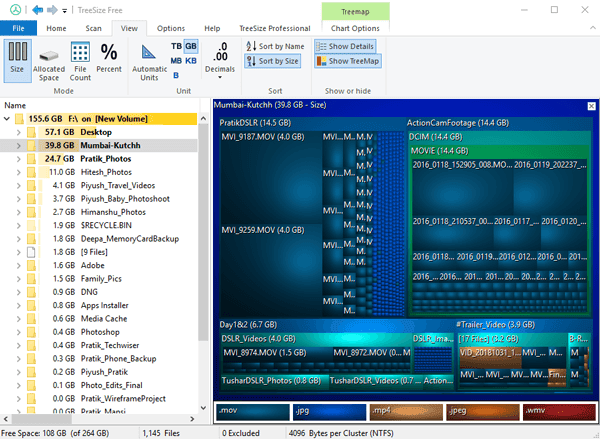
A característica marcante do aplicativo é sua velocidade. Às vezes, simplesmente não dá para acreditar na rapidez com que ele pode fazer a varredura de unidades ou mesmo discos rígidos externos. Em nossa lista, este parece ser o Analisador de Espaço em Disco para Windows mais rápido e fácil. TreeMap aqui não é tão bom quanto encontramos em FolderOptions8, mas meio que é muito fácil de entender. Ele também suporta todas as funções de clique com o botão direito do explorador de arquivos no aplicativo. O recurso mais usado é a opção de clicar com o botão direito que você obtém no Explorador de Arquivos. Você pode clicar com o botão direito em qualquer pasta e selecionar TreeSize Free para obter suas análises.
Na versão paga do aplicativo, você obterá recursos adicionais, como agendamento de análises e instantâneos, localização de arquivos duplicados, exportação de arquivos para HTML etc.
O que há de bom - o melhor software gratuito que você pode obter para analisar o espaço em disco. É relativamente mais rápido do que todos os outros aplicativos desta lista. A versão gratuita é muito poderosa e fornece o máximo de informações. Você pode filtrar arquivos usando RegEx. Junto com o filtro de pesquisa, você também pode obter TreeMap descritivo. Você pode clicar com o botão direito nos arquivos e escolher TreeMap para uma análise rápida.
O que não é - você não pode digitalizar todo o seu disco rígido.
Baixar TreeSize (Grátis, $ 47 por usuário)
7. Clone espião
Nenhum dos aplicativos mencionados acima permite que você encontre arquivos duplicados, pelo menos de graça. O Clone Spy é um arquivo pequeno, portátil e não executável que permite pesquisar por arquivos duplicados. Parece uma ferramenta útil, pois nenhum sistema operacional original permite que você faça isso. Depois de abrir o aplicativo, você verá uma caixa de diálogo em branco. Você precisa adicionar os diretórios onde deseja que o aplicativo procure por arquivos duplicados.
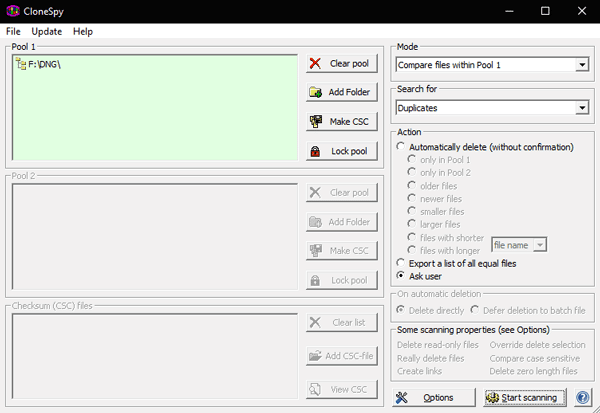
O aplicativo continua a exibir arquivos duplicados e você pode excluí-los imediatamente ou optar por criar critérios para todos os arquivos a serem excluídos. Este padrão pode ser arquivos mais antigos, arquivos privados ou arquivos mais recentes com um caminho mais curto ou mais longo. Dito tudo isso, não é um analisador de espaço em disco completo para Windows, é um utilitário de uso único.
O que é bom - é um arquivo portátil e não um executável. Ele permite que você escaneie e procure por arquivos duplicados.
O que não é - arquivos duplicados são relatados via pop-up todas as vezes. Teria sido um resumo muito melhor.
Baixar Clone Spy (Livre)
Qual deles você deve escolher?
Se você só precisa de um pequeno programa para analisar seu disco, o RidNacs e o Disk Space Fan 4 são uma boa escolha. A versão gratuita do TreeSize é adequada para a maioria dos usuários e é o analisador de espaço em disco do Windows recomendado. No caso de desejar um software completo para o escritório, o FolderSizes 8 é o programa ideal. Por fim, Clone Spy é algo que você pode usar para uma verificação única.
Você pode expressar suas dúvidas nos comentários e será um prazer atendê-lo.







